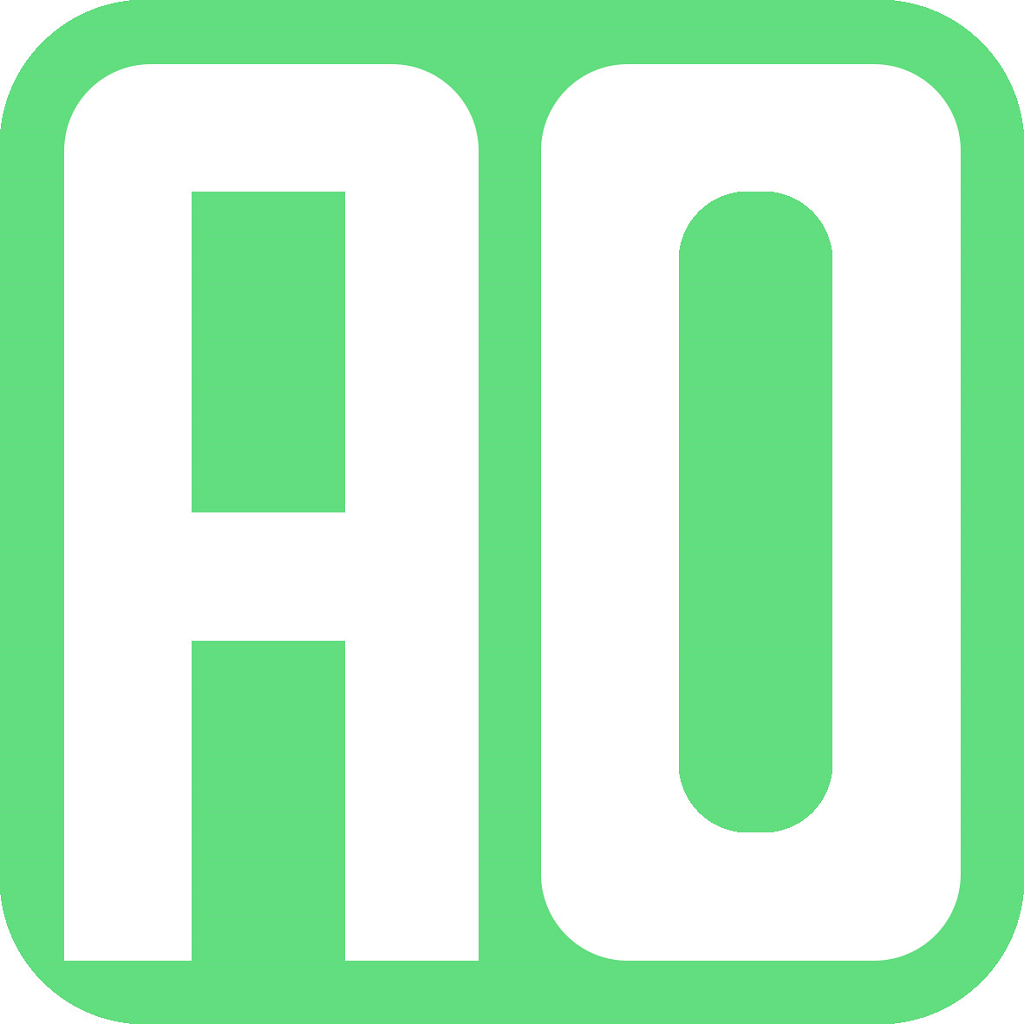功能 : 公司運營總是會有些小的款項需要收付,Auto Office團隊間立了一個內部收支的APP,結合不同金額的簽核層級,使管理變得容易且精確。
主畫面 : 以管理員身分進入,可以看到以下畫面。其他人員進入所顯示的畫面與功能會隨著個人權限而有差異。子畫面細分為下:
- 系統設定
- 資料範圍
- 檢視
- 申請收支者,系統會傳送E-mail至所屬主管信箱,通知需要進行簽核,請進入簽核APP進行簽核,簽核完成後將會發送E-mail通知申請人。
- 內部收支APP是與會計APP相連,如有使用會計APP者,請注意輸入。
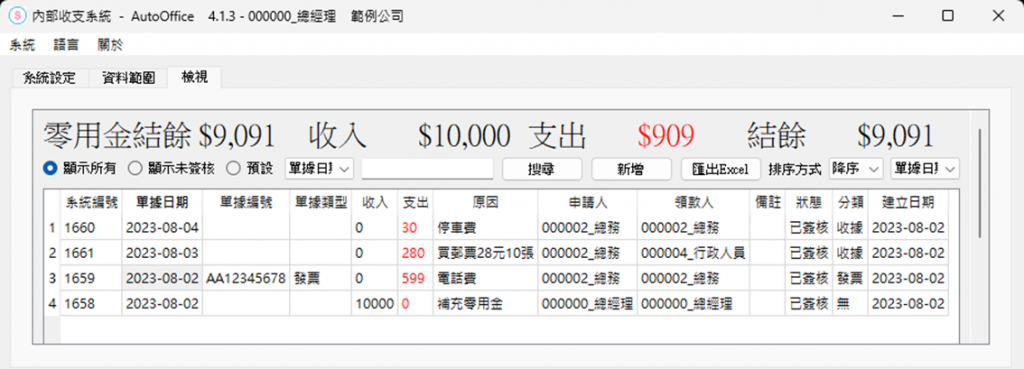
系統設定
- 員工等級 : 暫無作用
- UI設定 : 暫無作用
- 簽核設定 : 對於收支的條件與簽核流程的設定。
- 刪除 : 刪除條件。
- 簽核流程 :
- 建立簽核流程與會簽人員。
- X軸為會簽人員設定。
- Y軸為簽核等級。
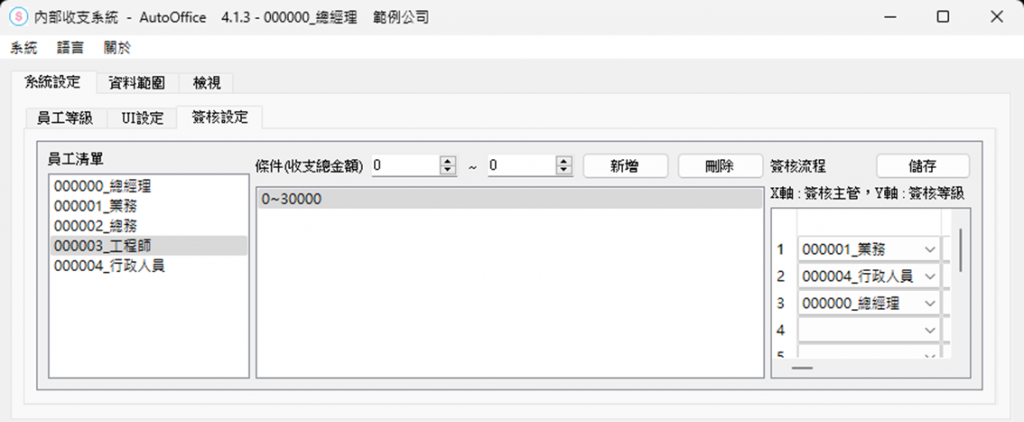
資料範圍 : 設定資料顯示的範圍,按下搜尋後,顯示檢視清單。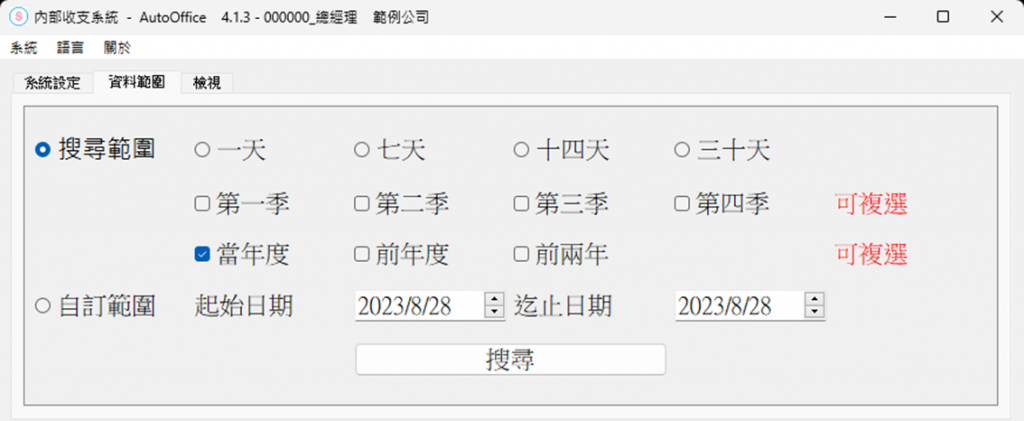
檢視: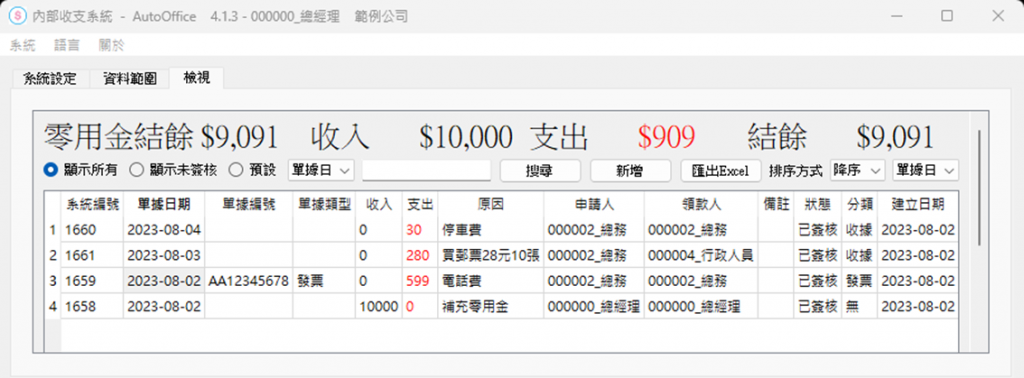
- 顯示所有 : 依據資料範圍設定顯示收支清單
- 顯示未簽核 : 依據資料範圍設定顯示未簽核收支清單
- 預設 : 系統預設值。
- 搜尋 : 依據條件進行搜尋。
- 多重搜尋 : 依據已經搜尋出的資料,進行細部搜尋。
- 排序 : 可依據資料條件進行排序。
- 清單 : 連續點擊資料清單兩次,可開啟詳細資料視窗。
- 匯出Excel : 匯出資料範圍設定的收支清單。

- 新增 : 員工新增一個收支單
- 分類 : 可選擇發票、收據、無。
- 單據日期 : 填寫實際單據日期。
- 單據編號 : 如果有發票號或是流水號,可以填入此處。
- 單據類型 : 填寫是何種單據的類型。
- 領款人 : 填寫實際的領款人。
- 原因 : 何種原因產生收支。
- 貸方/借方會計科目 : 與會計APP相連,詳細可查詢會計。
- 資料上傳/下載區 : 上傳或下載資料文件,點擊兩次檔案,可開啟預覽。
- 備註 : 如有其他事項需要紀錄,可填寫至備註欄存入資料庫。
- 儲存 : 填寫中的資料如尚未要申請,可按儲存暫時將資料儲存於資料庫。
- 申請 : 提出收支申請並發送申請E-mail,通知主管簽核。
- 撤銷 : 主管退回申請後,可以進行撤銷
- 返回 : 返回收支主畫面。
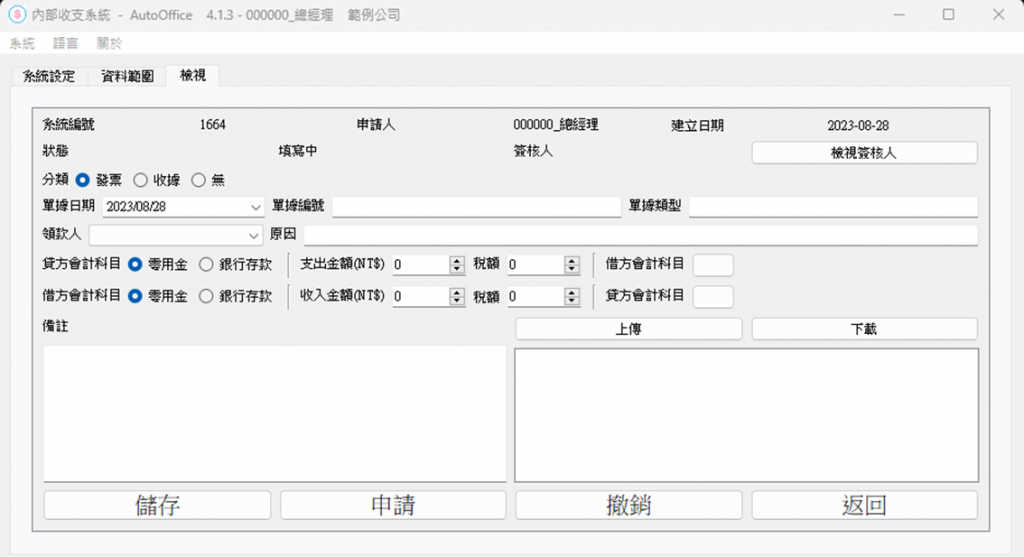
Post Views: 1,218